本ページ内には広告が含まれます
ここではiPod touchのシリアルナンバー(番号)を表示・確認するを紹介しています。
![]() iPod touchのシリアルナンバー(シリアル番号)を確認します。iPod touchのシリアル番号は、デバイスの登録やアップルサポートへの問い合わせ時などに必要となる場合があります。
iPod touchのシリアルナンバー(シリアル番号)を確認します。iPod touchのシリアル番号は、デバイスの登録やアップルサポートへの問い合わせ時などに必要となる場合があります。
目次:
![]() iPod touchの「設定」アプリでシリアル番号を表示する
iPod touchの「設定」アプリでシリアル番号を表示する
![]() iPod touch本体背面でシリアル番号を表示する
iPod touch本体背面でシリアル番号を表示する
![]() iTunesでiPod touchのシリアル番号を表示する
iTunesでiPod touchのシリアル番号を表示する
iPod touchのホーム画面から「設定」をタップします。「一般」から「情報」を選択することで、シリアル番号を表示できます。
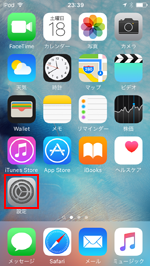
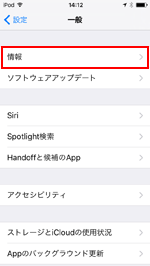
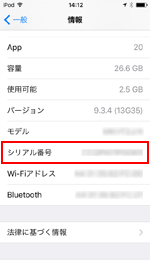
iPod touchの本体背面下部にある「Serial No.」後の英数字がシリアル番号になります。
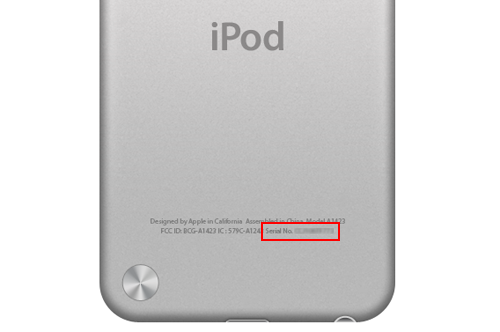
iPod touchをiTunesと接続します。iPod touchの概要画面からiPod touchのシリアル番号を確認できます。
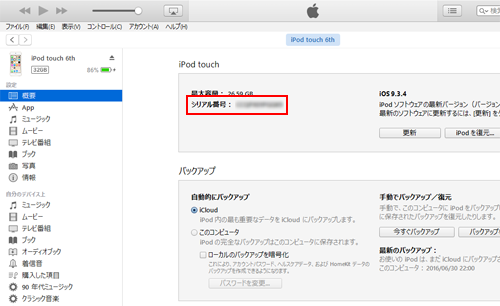
![]() iPod touchが手元になくても"バックアップ"からシリアル番号を表示することも可能
iPod touchが手元になくても"バックアップ"からシリアル番号を表示することも可能
iPod touchが手元にない場合でも、iTunesでバックアップ保存している場合はシリアル番号を表示することが可能です。
iTunesの環境設定画面から「デバイス」タブを選択して、バックアップ一覧を表示します。iPod touchのバックアップにカーソルを合わせることで、シリアル番号を表示することができます。
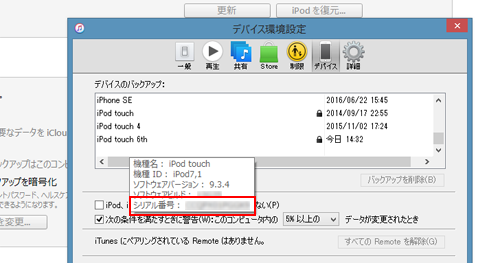
![]() 関連情報
関連情報
【Amazon】人気のiPhoneランキング
更新日時:2025/12/22 10:00
【最大67%ポイント還元】人気Kindleマンガ
更新日時:2025/12/22 22:00